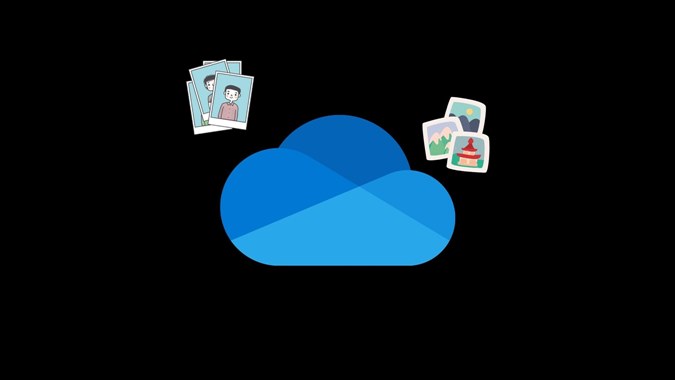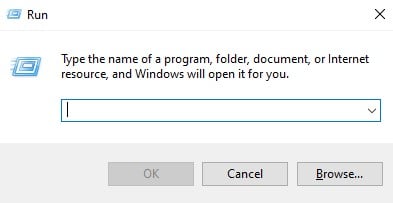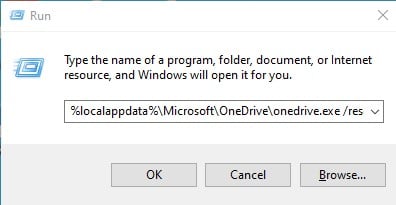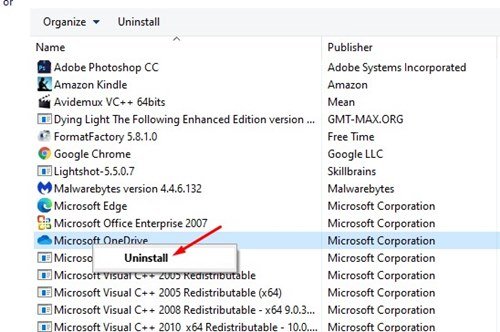Нека си признаем, че всички ние зависим от услугите за съхранение в облак в наши дни, за да съхраняваме нашите важни файлове. Популярните услуги за съхранение в облак за компютри като OneDrive, Google Drive и др., не само ни помагат да освободим малко място за съхранение, но и действат като страхотна помощна програма за архивиране.
Ако не искате да загубите някои файлове, можете да ги съхранявате в услуги за съхранение в облак. В тази статия ще говорим за приложението за съхранение в облак OneDrive, което се предлага с Windows 10 и Windows 11.
OneDrive е предназначен да архивира папките на работния плот, документи и снимки на вашия компютър. Въпреки това, ако по някаква причина не работи, можете лесно да го нулирате на вашата система.
Наскоро няколко потребители съобщиха за проблем с OneDrive, който пречи на синхронизирането да работи правилно. Така че, ако вашите файлове не са запазени на облачната платформа, може да искате да ги нулирате.
Стъпки за нулиране на Microsoft OneDrive в Windows 10
И така, в тази статия ще споделим подробно ръководство за това как да нулирате Microsoft OneDrive на Windows 10, за да коригирате проблеми със синхронизирането. Да проверим.
1. Рестартирайте OneDrive
Понякога простото рестартиране може да реши много проблеми. Така че, преди да опитате друг метод, не забравяйте да рестартирате приложението OneDrive.
За да рестартирате OneDrive, трябва Щракнете с десния бутон върху иконата на OneDrive В системната област и изберете опцията Затворете OneDrive .
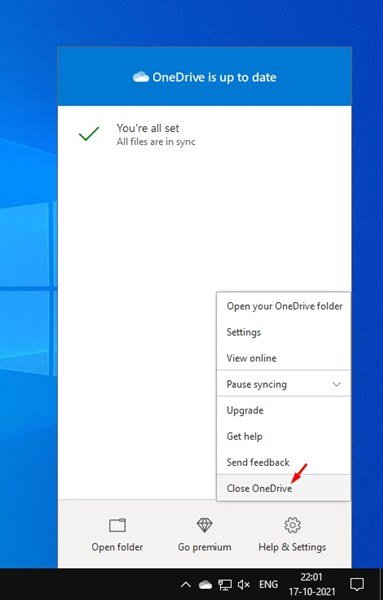
В изскачащия прозорец за потвърждение трябва да щракнете отново върху опцията Close OneDrive. След това, за да рестартирате приложението, трябва да отворите търсене в Windows 10 и да пишете в OneDrive. След това отворете приложението OneDrive от резултатите от търсенето.
Това е! Готов съм. Ето как можете да рестартирате OneDrive на вашия компютър, за да коригирате проблеми със синхронизирането.
2. Нулирайте Microsoft OneDrive
Ако рестартирането на Microsoft OneDrive не работи за вас, може да се наложи да нулирате Microsoft OneDrive. Нулирането на OneDrive е много лесно. Просто изпълнете някои от простите стъпки, споделени по-долу.
1. Първо натиснете бутона Windows Key + R на клавиатурата.
2. Сега трябва да въведете пътя на изпълнимия файл на OneDrive, последван от / Нулиране В диалоговия прозорец Изпълнение.
Можете да намерите пътя на OneDrive.exe във File Explorer. Пътят на файла обаче може да се различава поради различни причини. Така че, трябва да опитате тези команди по-долу.
%localappdata%\Microsoft\OneDrive\onedrive.exe /resetC:\Program Files\Microsoft OneDrive\onedrive.exe /resetC:\Program Files (x86)\Microsoft OneDrive\onedrive.exe /reset
Трябва да изпълните горните команди една по една. Ако командата е неправилна, ще получите съобщение за грешка. Следователно, трябва да опитате и трите команди, за да намерите правилната.
3. След като въведете командата в диалоговия прозорец RUN, натиснете бутона Ok .
Това е! Готов съм. Това ще доведе до Нулиране на Microsoft OneDrive На вашия компютър с Windows 10.
3. Преинсталирайте приложението OneDrive
Ако OneDrive все още не може да синхронизира вашите файлове, остава единствената опция да преинсталирате приложението OneDrive.
Следователно, трябва да отворите Контролен панел > OneDrive . Щракнете с десния бутон върху приложението OneDrive и изберете Деинсталиране.
След като деинсталирате, можете да следвате това ръководство, за да инсталирате приложението OneDrive отново на вашата система.
И така, това ръководство е за това как да нулирате Microsoft OneDrive на компютър с Windows. Надявам се тази статия да ви е помогнала! Моля, споделете и с приятелите си. Ако имате някакви съмнения относно това, уведомете ни в полето за коментари по-долу.